Maison >Tutoriel système >Série Windows >Étapes pour activer le service SNMP dans le système d'exploitation Win11
Étapes pour activer le service SNMP dans le système d'exploitation Win11
- WBOYWBOYWBOYWBOYWBOYWBOYWBOYWBOYWBOYWBOYWBOYWBOYWBavant
- 2024-01-08 23:33:201512parcourir
Enseignement comment activer le service SNMP dans le système Win11. Certains utilisateurs souhaitent activer le service SNMP dans le système informatique. Le service SNMP est en fait le Simple Network Management Protocol. L'activation de cette fonction peut améliorer les performances du système de gestion de réseau et peut également être utilisée pour gérer et surveiller les ressources du réseau en temps réel. Alors comment démarrer le service ? Voyons comment procéder ci-dessous.
Étapes de fonctionnement :
1. Tout d'abord, appuyez sur [Win +
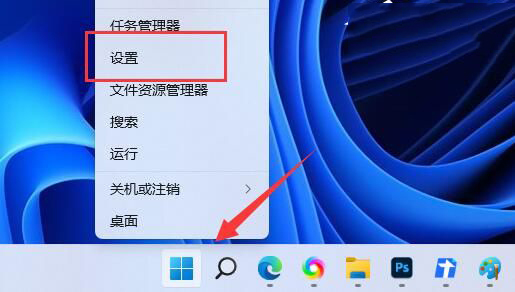
2. Dans la fenêtre Paramètres Windows, cliquez sur [Applications] à gauche et sur [Fonctionnalités facultatives (fonctionnalités supplémentaires pour votre appareil)] à droite.
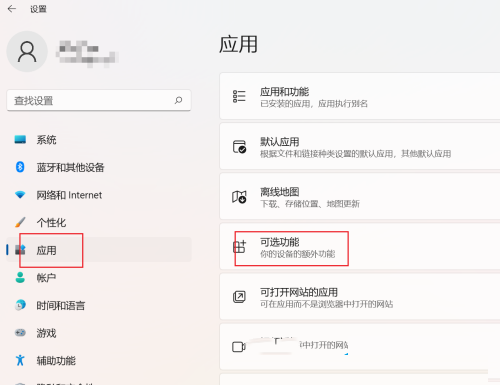
3. Le chemin actuel est : Application - Fonctions facultatives, cliquez sur [Afficher les fonctions] à côté de Ajouter des fonctions facultatives.
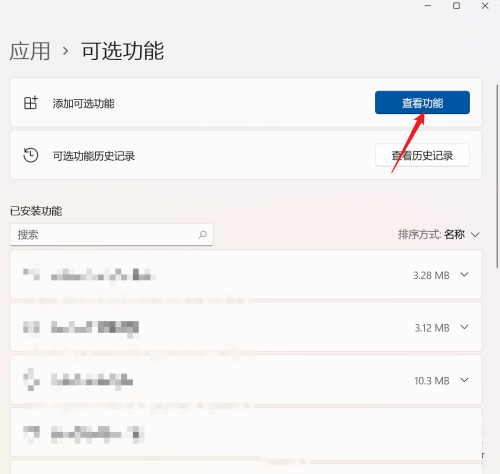
4. Recherchez et vérifiez [Fournisseur SNMP WMI], puis cliquez sur [Suivant].
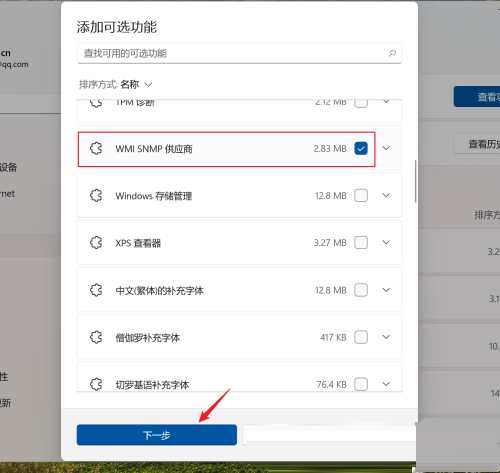
5. Assurez-vous que ce que vous souhaitez installer est [Fournisseur SNMP WMI], puis cliquez sur [Installer] et attendez enfin la fin de l'installation.
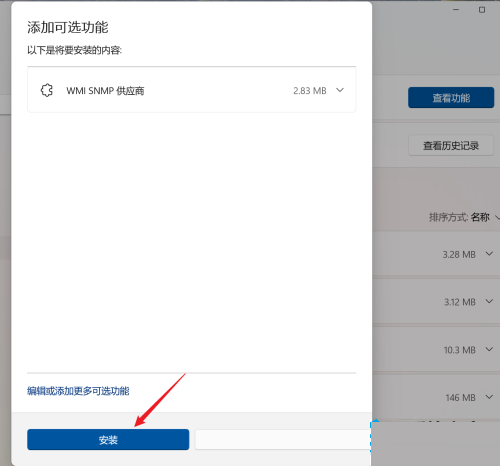
Ce qui précède est le contenu détaillé de. pour plus d'informations, suivez d'autres articles connexes sur le site Web de PHP en chinois!
Articles Liés
Voir plus- Comment remplir la passerelle par défaut du routeur dans le système Win11
- Comment ajouter un réseau au menu supérieur du système Win11
- Comment résoudre l'erreur Javascript affichée sur la page Web du système Win11
- Guide de réinstallation de l'ordinateur système Win11
- Combien coûte l'installation du système Win11 ?

